 Terminál
Terminál
| Panel: | ||
| Umiestnenie: | /boot/system/apps/Terminal | |
| Nastavenia: | ~/config/settings/Terminal ~/.profile - pridá/prepíše predvolené nastavenie v /boot/common/etc/profile ~/.inputrc - pridá/prepíše predvolené nastavenie v /boot/common/etc/inputrc |
Terminál je Haiku rozhranie pre bash, Bourne Again Shell.
Niekoľko odkazov na on-line návody na prácu v shelli nájdete v téme Skriptovanie. Tiež sa pozrite na Aplikácie príkazového riadka špecifické pre Haiku. Tu sa budeme sústrediť na samotnú aplikáciu Terminál.
 Okná a karty
Okná a karty
Môžte si otvoriť toľko Terminálov, koľko potrebujete, buť každý vo vlastnom okne jednoduchým spustením viacerých Terminálov alebo stlačením ALT N z už bežiaceho Terminálu. Alebo použite zobrazenie v kartách a otvorte viacero kariet pomocou ALT T.
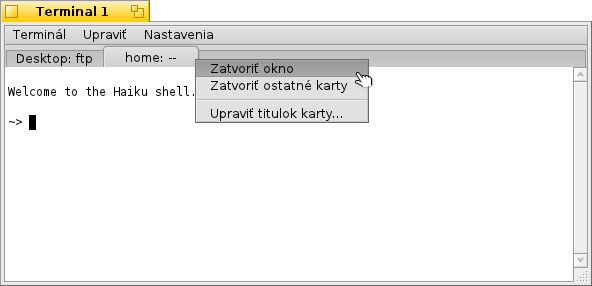
Dvojitým kliknutím na prázdne miesto na panel; kartu otvoríte novú kartu; dvojitým kliknutím na kartu otvoríte dialóg na premenovanie názvu. Je tam niekoľko premenných začínajúcich znakom %, ktoré sú vysvetlené bublinovým popiskom, keď podržíte kurzor myši nad textovým poľom.
Predvolene. %1d: %p, karta zobrazuje aktuálny priečinok, oddelený znakom :, názov aktuálne bežiaceho procesu (alebo -- ak beží iba bash, pravdepodobne čakajúci na príkaz). Snímka hore ukazuje prvú karty s reláciou FTP v priečinku Plocha a druhú záložka čakajúcu na príkaz v priečinku home.
Cez je možné upravovať titulok okna terminálu podobným spôsobom.
Kliknutie pravým tlačidlom na kartu zobrazí kontextové menu , alebo ako dvojité kliknutie, .
Môžete zmeniť veľkosť okna Terminálu ako každého iného okna alebo použiť predvoľby z ponuky . ALT ENTER prepne do celoobrazovkového režimu.
Zmenená veľkosť okna a kódovanie textu sú uchovávané len cez .
 Nastavenia
Nastavenia
otvára panel na konfiguráciu štandardných nastavení Terminálu.
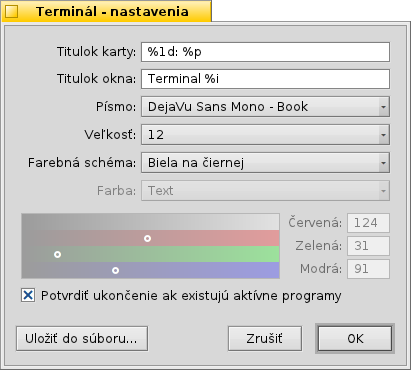
Začína to „vzorcami“ na pomenovanie kariet a titulkov okien. Aj tu popisky ukazujú dostupné premenné. Pod týmto môžete nastaviť typ písma, veľkosť písma a rôzne farby textu a pozadia.
Môžete si vybrať vopred definovanú farebnú schému ako alebo alebo vytvorte použitím vyberača farieb nižšie.
Zaškrtnite políčko a budete upozornený ak sa pokúsite zavrieť Terminál za behu aplikácie.
Môžte si uložiť rôzne nastavenia v samostatných profiloch, ktoré po dvojitom kliknutí otvoria primerane nastavený Terminál.
Stlačenie uloží aktuálne nastavenia ako predvolené.
 Klávesové skratky
Klávesové skratky
Zoznam užitočných skratiek nájdete v Klávesové skratky a kombinácie klávesov.
 Prispôsobenie bashu
Prispôsobenie bashu
Pretože pochádza z unixových systémov, existuje nespočetné množstvo možností, ako upraviť samotný bash. Existujú dva súbory, ktoré sú pre používateľa obzvlášť dôležité: .profile a .inputrc
Oba súbory môžu byť vytvorené v priečinku home/ a pridať alebo prepísať predvolené nastavenia systému, ktoré sú definované v /boot/common/etc/.
.profile
.profile sa načíta pri každom otvorení nového Terminálu. Nastavuje to všetky druhy aliasov a premenných, ktoré ovplyvňujú správanie bashu a jeho výzor. Nájdete veľa online zdrojov, ktoré vám priblížia všetky možnosti.
Haiku/BeOS Tip Server má pomerne málo tipov, ako začať, napríklad:
- Prispôsobte si príkazový riadok Terminálu
- Ďalšie prispôsobenia príkazového riadku
- Rozširovanie bashu
- Vlastné klávesové skratky
Je toho viac, pozrite sa.
.inputrc
.inputrc sa zaoberá klávesovými skratkami. Vzhľadom k tomu, že Haiku poskytuje užitočné prednastavenia, pravdepodobne s tým nič viac nemusíte robiť. Ak máte zvláštne potreby tu vám poradí s jeden z mnohých online zdrojov, napr The GNU Readline Knižnica.
 Tipy pri práci s Terminálom
Tipy pri práci s Terminálom
Pretiahnutia súboru alebo zložky z okna Trackera do terminálu vloží svoju cestu v mieste kurzora. Ťahaním s pravým tlačidlom myši ponúka ďalšie akcie v kontextovom menu:
Vloži umiestnenie súboru, rovnako ako ťahanie&pustenie ľavým tlačidlom. Zmeni priečinok ťahaného súboru. Vytvára odkaz na ťahaný súbor v aktuálnom pracovnom adresári Terminálu. Presunie ťahaný súbor do aktuálneho pracovného adresára Terminálu. Kopíruje ťahaný súbor do aktuálneho pracovného adresára Terminálu. Ktorýkoľvek súbor môžte otvoriť jeho preferovanou aplikáciou príkazom open [nazov_suboru]. To tiež pracuje so zastúpením aktuálneho (".") a materského ("..") priečinka, ktoré sa potom otvoria v Tracker okne. Takže, otvorte aktuálny pracovný adresár, zadajte:
open .
 Slovenčina
Slovenčina Français
Français Deutsch
Deutsch Italiano
Italiano Русский
Русский Español
Español Svenska
Svenska 日本語
日本語 Українська
Українська 中文 [中文]
中文 [中文] Português
Português Suomi
Suomi Magyar
Magyar Português (Brazil)
Português (Brazil) Català
Català English
English